
图像基础操作(2)
发布于2020-02-24 22:40 阅读(962) 评论(0) 点赞(7) 收藏(0)
参考:OpenCV-Python-Tutorial-中文版
OpenCV-Python 中文教程
图像金字塔
一般情况下,我们要处理是一副具有固定分辨率的图像。但是有些情况下, 我们需要对同一图像的不同分辨率的子图像进行处理。比如,我们要在一幅图 像中查找某个目标,比如脸,我们不知道目标在图像中的尺寸大小。这种情况 下,我们需要创建创建一组图像,这些图像是具有不同分辨率的原始图像。我 们把这组图像叫做图像金字塔(简单来说就是同一图像的不同分辨率的子图集 合)。如果我们把最大的图像放在底部,最小的放在顶部,看起来像一座金字塔,故而得名图像金字塔。
高斯金字塔:向下采样(缩小)
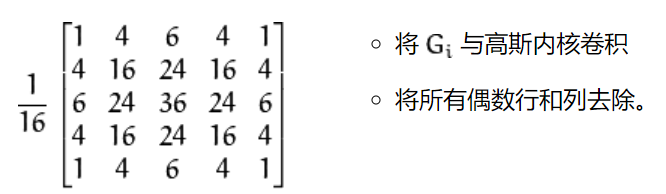 高斯金字塔:向上采样(放大)
高斯金字塔:向上采样(放大)
:
cv2.imshow(name,img)
cv2.waitKey()
cv2.destroyAllWindows()
img=cv2.imread("AM.png")
cv_show(img,'img')
print (img.shape)
- 1
- 2
- 3
- 4
- 5
- 6
- 7
- 8
- 9
原图形状:(442,340,3)
up=cv2.pyrUp(img)
cv_show(up,'up')
print (up.shape)
- 1
- 2
- 3
上采样后的形状:(884,680,3)
down=cv2.pyrDown(img)
cv_show(down,'down')
print (down.shape)
- 1
- 2
- 3
下采样后的形状:(221,170,3)
up=cv2.pyrUp(img)
up_down=cv2.pyrDown(up)
cv_show(np.hstack((img,up_down)),'up_down')
- 1
- 2
- 3
 左侧原图,右侧是先经过上采样再经过下采样后得到的与原图形状相同的图片,相比之下,原图更清晰。
左侧原图,右侧是先经过上采样再经过下采样后得到的与原图形状相同的图片,相比之下,原图更清晰。
up=cv2.pyrUp(img)
up_down=cv2.pyrDown(up)
cv_show(img-up_down,'img-up_down')
- 1
- 2
- 3
原图与经过先上采样后下采样得到的图像
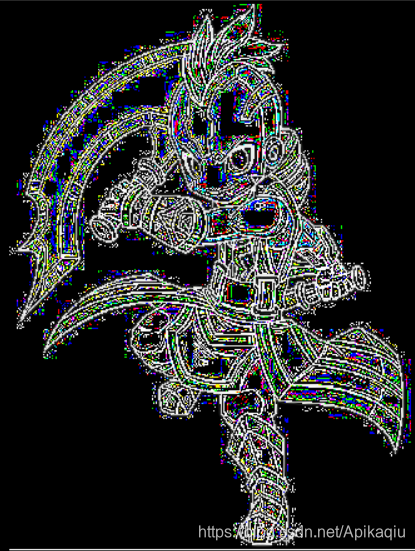 拉普拉斯金字塔
拉普拉斯金字塔
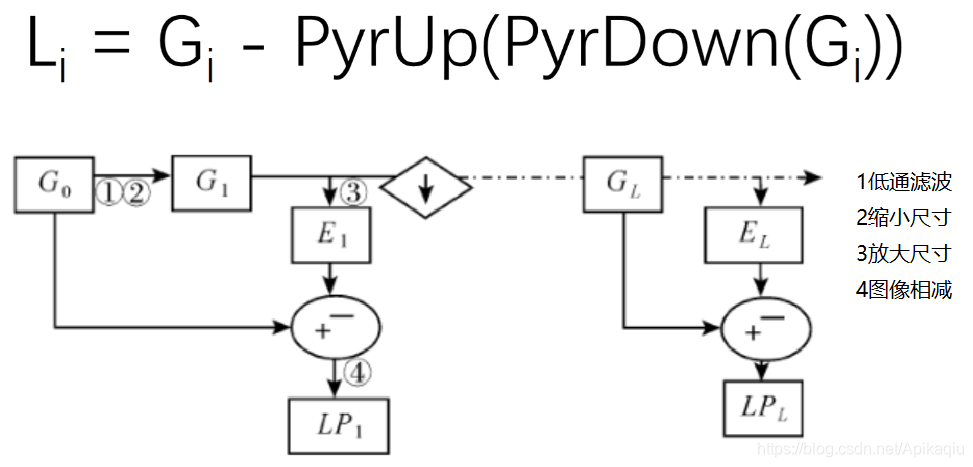
down=cv2.pyrDown(img)
down_up=cv2.pyrUp(down)
l_1=img-down_up
cv_show(l_1,'l_1')
- 1
- 2
- 3
- 4
原图与经过先上采样后下采样得到的图像

图像轮廓
轮廓可以简单认为成将连续的点(连着边界)连在一起的曲线,具有相同 的颜色或者灰度。轮廓在形状分析和物体的检测和识别中很有用。
• 为了更加准确,要使用二值化图像。在寻找轮廓之前,要进行阈值化处理 或者 Canny 边界检测。
• 查找轮廓的函数会修改原始图像。如果你在找到轮廓之后还想使用原始图 像的话,你应该将原始图像存储到其他变量中。
• 在 OpenCV 中,查找轮廓就像在黑色背景中超白色物体。应该记住, 要找的物体应该是白色而背景应该是黑色。
在一个二值图像中查找轮廓: 函数 cv2.findContours() 有三个参数,第一个是输入图像,第二个是 轮廓检索模式,第三个是轮廓近似方法。
返回值有两个,第一个 是轮廓,第二个是(轮廓的)层析结构。轮廓(第一个返回值)是一个 Python 列表,其中存储这图像中的所有轮廓。每一个轮廓都是一个 Numpy 数组,包 含对象边界点(x,y)的坐标。
cv2.findContours(img,mode,method)
mode:轮廓检索模式
RETR_EXTERNAL :只检索最外面的轮廓;
RETR_LIST:检索所有的轮廓,并将其保存到一条链表当中;
RETR_CCOMP:检索所有的轮廓,并将他们组织为两层:顶层是各部分的外部边界,第二层是空洞的边界;
RETR_TREE:检索所有的轮廓,并重构嵌套轮廓的整个层次;
- 1
- 2
- 3
- 4
method:轮廓逼近方法
CHAIN_APPROX_NONE:以Freeman链码的方式输出轮廓,所有其他方法输出多边形(顶点的序列)。
CHAIN_APPROX_SIMPLE:压缩水平的、垂直的和斜的部分,也就是,函数只保留他们的终点部分。
- 1
- 2
轮廓是一个形状具有相同灰度值的边界。它会存贮形状 边界上所有的 (x,y) 坐标。但是需要将所有的这些边界点都存储吗?这就是这 个参数要告诉函数 cv2.findContours 的。 这个参数如果被设置为 cv2.CHAIN_APPROX_NONE,所有的边界点 都会被存储。但是我们真的需要这么多点吗?例如,当我们找的边界是一条直 线时。你用需要直线上所有的点来表示直线吗?不是的,我们只需要这条直线 的两个端点而已。这就是 cv2.CHAIN_APPROX_SIMPLE 要做的。它会将轮廓上的冗余点都去掉,压缩轮廓,从而节省内存开支。
用下图中的矩形来演示这个技术。在轮廓列表中的每一个坐标上画 一个蓝色圆圈。第一个图显示使用 cv2.CHAIN_APPROX_NONE 的效果, 一共 734 个点。第二个图是使用 cv2.CHAIN_APPROX_SIMPLE 的结 果,只有 4 个点。
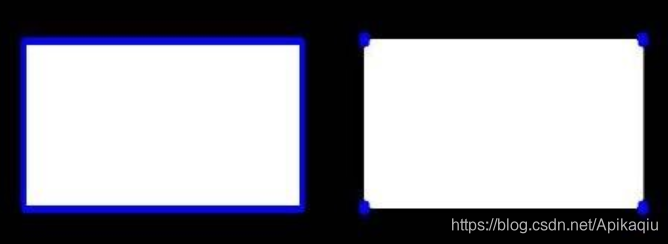
img = cv2.imread('contours.png')
gray = cv2.cvtColor(img, cv2.COLOR_BGR2GRAY)#转灰度图
ret, thresh = cv2.threshold(gray, 127, 255, cv2.THRESH_BINARY)#转二值图
cv_show(thresh,'thresh')
contours, hierarchy = cv2.findContours(thresh, cv2.RETR_TREE, cv2.CHAIN_APPROX_NONE)
- 1
- 2
- 3
- 4
- 5
转换后的二值图
注:cv2.findContours()函数接收的参数为二值图,即黑白的(不是灰度图),所以读取的图像要先转成灰度的,再转成二值图
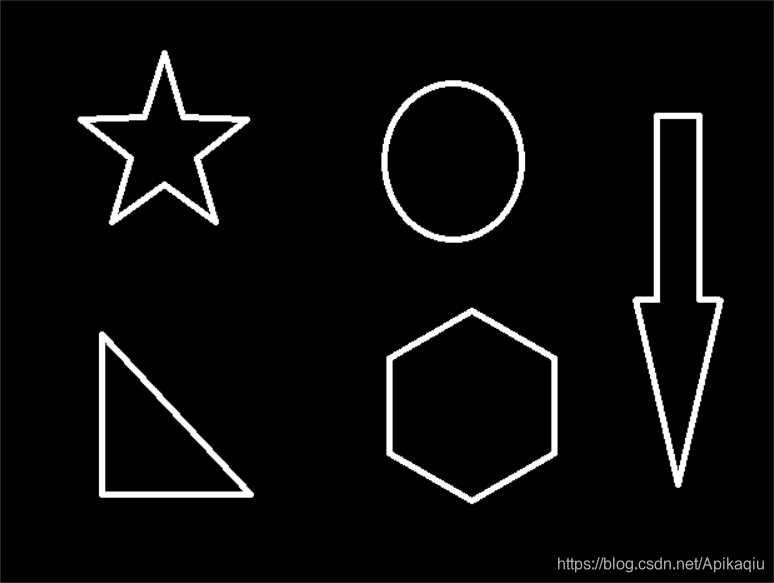
绘制轮廓
函数 cv2.drawContours() 可以被用来绘制轮廓。它可以根据你提供 的边界点绘制任何形状。它的第一个参数是原始图像,第二个参数是轮廓,一 个 Python 列表。第三个参数是轮廓的索引(在绘制独立轮廓是很有用,当设 置为 -1 时绘制所有轮廓)。接下来的参数是轮廓的颜色和厚度等。
cv_show(img,'img')
#传入绘制图像,轮廓,轮廓索引,颜色模式,线条厚度
# 注意需要copy,要不原图会变。。。
draw_img = img.copy()
res = cv2.drawContours(draw_img, contours, -1, (0, 0, 255), 2)
cv_show(res,'res')
draw_img = img.copy()
- 1
- 2
- 3
- 4
- 5
- 6
- 7
绘制所有轮廓
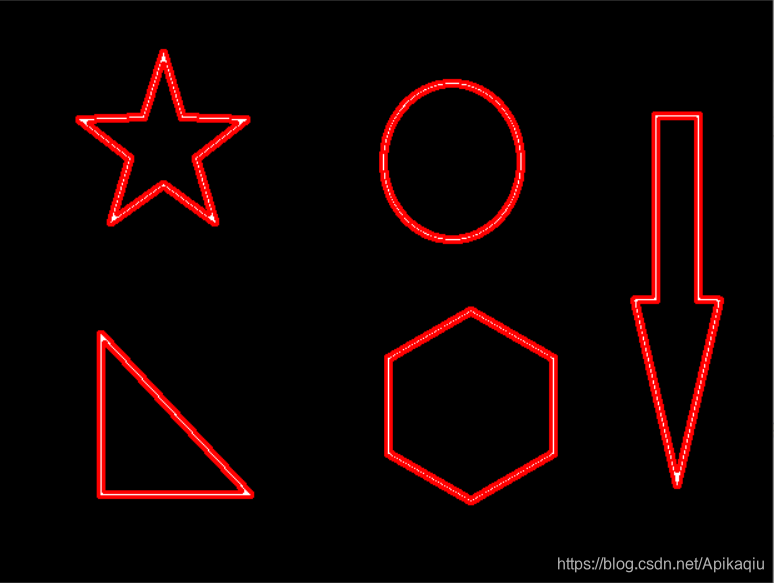
draw_img = img.copy()
res = cv2.drawContours(draw_img, contours, 0, (0, 0, 255), 2)
cv_show(res,'res')
- 1
- 2
- 3
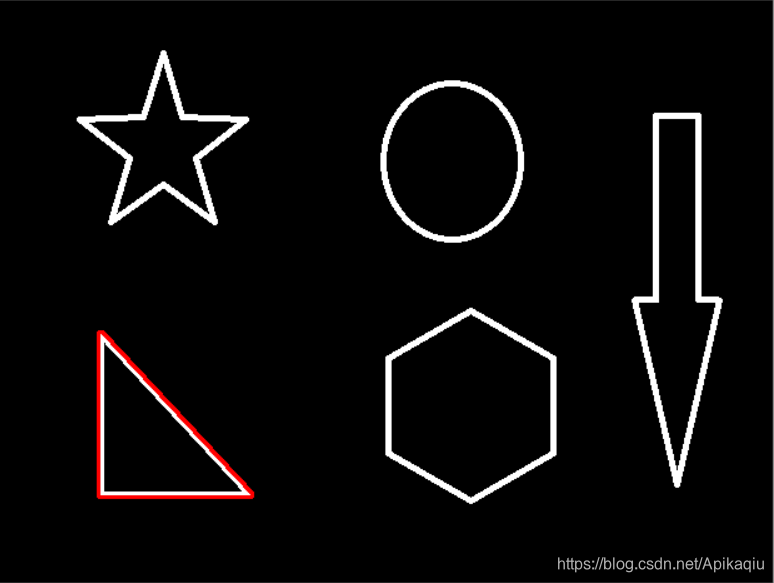
轮廓特征
矩:图像的矩可以帮助我们计算图像的质心,面积等。函数 cv2.moments() 会将计算得到的矩以一个字典的形式返回。
cnt = contours[0] #拿出第一个轮廓
M = cv2.moments(cnt)
print(M)
- 1
- 2
- 3
{'m00': 8500.5, 'm10': 1027805.8333333333, 'm01': 2991483.6666666665, 'm20': 131713199.41666666, 'm11': 365693040.4583333, 'm02': 1061366842.5833333, 'm30': 17848380183.95, 'm21': 47383693552.933334, 'm12': 131067057115.4, 'm03': 379419590249.80005, 'mu20': 7439941.251379013, 'mu11': 3989097.993609071, 'mu02': 8608236.862088203, 'mu30': 123631672.32175827, 'mu21': 66721478.995661736, 'mu12': -71778847.06811166, 'mu03': -153890589.33666992, 'nu20': 0.10296285178405724, 'nu11': 0.05520593397050295, 'nu02': 0.11913113104071384, 'nu30': 0.01855746134472764, 'nu21': 0.010015081443714638, 'nu12': -0.010774206599494254, 'nu03': -0.023099409797678556}
- 1
根据这些矩的值,可以计算出对象的重心:

cx = int(M['m10']/M['m00'])
cy = int(M['m01']/M['m00'])
print((cx,cy))
- 1
- 2
- 3
得到的重心:(120, 351)
轮廓面积
轮廓的面积可以使用函数 cv2.contourArea() 计算得到,也可以使用矩 (0 阶矩),M[‘m00’]。
#面积:8500.5
cv2.contourArea(cnt)
print(M['m00'])
- 1
- 2
- 3
轮廓周长 也被称为弧长。可以使用函数 cv2.arcLength() 计算得到。这个函数 的第二参数可以用来指定对象的形状是闭合的(True),还是打开的(一条曲 线)。
#周长,True表示闭合的
cv2.arcLength(cnt,True)
- 1
- 2
437.9482651948929
轮廓近似 将轮廓形状近似到另外一种由更少点组成的轮廓形状,新轮廓的点的数目 由我们设定的准确度来决定。使用的Douglas-Peucker算法 。 为了帮助理解,假设要在一幅图像中查找一个矩形,但是由于图像的种种原因,不能得到一个完美的矩形,而是一个“坏形状”(如下图所示)。 现在你就可以使用这个函数来近似这个形状()了。这个函数的第二个参数叫 epsilon,它是从原始轮廓到近似轮廓的最大距离。它是一个准确度参数。选 择一个好的 epsilon 对于得到满意结果非常重要。
 第二幅图中的绿线是当 epsilon = 10% 时得到的近似轮廓,第三幅 图是当 epsilon = 1% 时得到的近似轮廓。第三个参数设定弧线是否闭合。
第二幅图中的绿线是当 epsilon = 10% 时得到的近似轮廓,第三幅 图是当 epsilon = 1% 时得到的近似轮廓。第三个参数设定弧线是否闭合。
img = cv2.imread('contours2.png')
gray = cv2.cvtColor(img, cv2.COLOR_BGR2GRAY)
ret, thresh = cv2.threshold(gray, 127, 255, cv2.THRESH_BINARY)
contours, hierarchy = cv2.findContours(thresh, cv2.RETR_TREE, cv2.CHAIN_APPROX_NONE)
cnt = contours[0]
draw_img = img.copy()
res = cv2.drawContours(draw_img, [cnt], -1, (0, 0, 255), 2)
cv_show(res,'res')
- 1
- 2
- 3
- 4
- 5
- 6
- 7
- 8
- 9
- 10
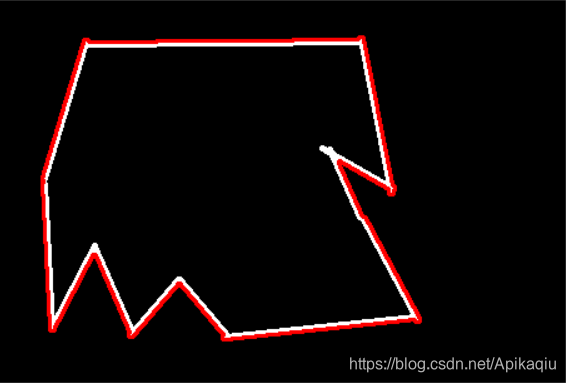
epsilon = 0.15*cv2.arcLength(cnt,True)
approx = cv2.approxPolyDP(cnt,epsilon,True)
draw_img = img.copy()
res = cv2.drawContours(draw_img, [approx], -1, (0, 0, 255), 2)
cv_show(res,'res')
- 1
- 2
- 3
- 4
- 5
- 6
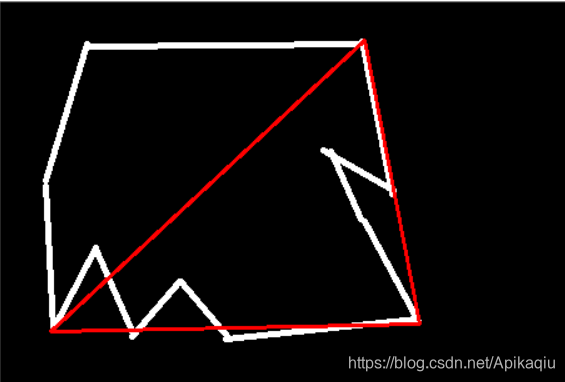 边界矩形
边界矩形
img = cv2.imread('contours.png')
gray = cv2.cvtColor(img, cv2.COLOR_BGR2GRAY)
ret, thresh = cv2.threshold(gray, 127, 255, cv2.THRESH_BINARY)
contours, hierarchy = cv2.findContours(thresh, cv2.RETR_TREE, cv2.CHAIN_APPROX_NONE)
cnt = contours[0]
x,y,w,h = cv2.boundingRect(cnt)
img = cv2.rectangle(img,(x,y),(x+w,y+h),(0,255,0),2)
cv_show(img,'img')
- 1
- 2
- 3
- 4
- 5
- 6
- 7
- 8
- 9
- 10
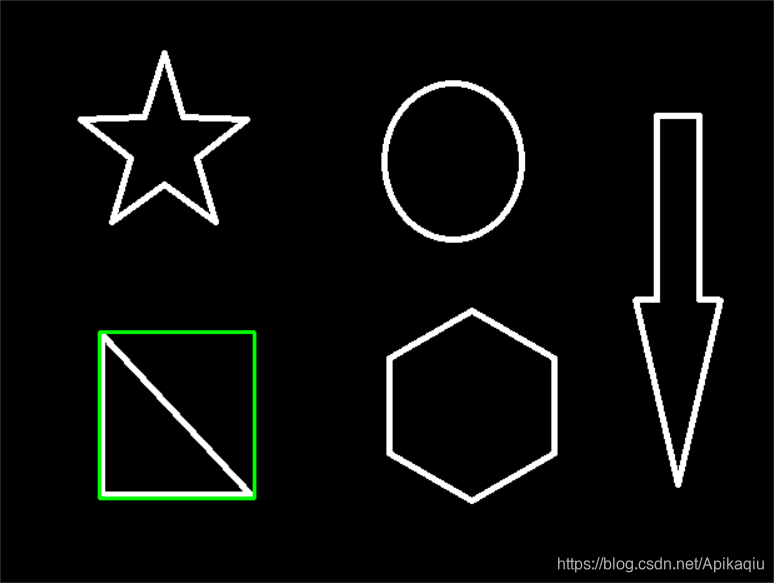
area = cv2.contourArea(cnt)
x, y, w, h = cv2.boundingRect(cnt)
rect_area = w * h
extent = float(area) / rect_area
print ('轮廓面积与边界矩形比',extent)
- 1
- 2
- 3
- 4
- 5
轮廓面积与边界矩形比 0.5154317244724715
外接圆
(x,y),radius = cv2.minEnclosingCircle(cnt)
center = (int(x),int(y))
radius = int(radius)
img = cv2.circle(img,center,radius,(0,255,0),2)
cv_show(img,'img')
- 1
- 2
- 3
- 4
- 5
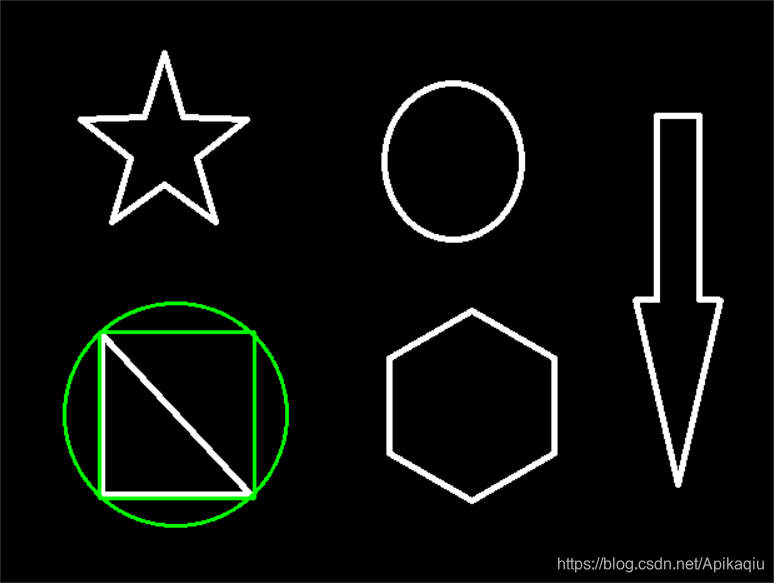
模板匹配
模板匹配:和卷积原理很像,模板在原图像上从原点开始滑动,计算模板与(图像被模板覆盖的地方)的差别程度,这个差别程度的计算方法在opencv中有6种,然后将每次计算结果放入一个矩阵里,作为结果输出。假设原图形是AxB大小,而模板是axb大小,则输出结果的矩阵是(A-a+1)x(B-b+1)
#模板匹配
import cv2
import matplotlib.pyplot as plt
img=cv2.imread('lena.jpg',0)
template=cv2.imread('face.jpg',0)
h,w=template.shape[:2]
- 1
- 2
- 3
- 4
- 5
- 6
img.shape
- 1
(263, 263)
template.shape
- 1
(126, 97)
res=cv2.matchTemplate(img,template,1)#等同于res=cv2.matchTemplate(img,template,TM_CCORR)
res.shape
- 1
- 2
(138, 167)
TM_SQDIFF:计算平方不同,计算出来的值越小,越相关
TM_CCORR:计算相关性,计算出来的值越大,越相关
TM_CCOEFF:计算相关系数,计算出来的值越大,越相关
TM_SQDIFF_NORMED:计算归一化平方不同,计算出来的值越接近0,越相关
TM_CCORR_NORMED:计算归一化相关性,计算出来的值越接近1,越相关
TM_CCOEFF_NORMED:计算归一化相关系数,计算出来的值越接近1,越相关
- 1
- 2
- 3
- 4
- 5
- 6
公式:https://docs.opencv.org/3.3.1/df/dfb/group__imgproc__object.html#ga3a7850640f1fe1f58fe91a2d7583695d
methods=['cv2.TM_CCOEFF','cv2.TM_CCOEFF_NORMED','cv2.TM_CCORR','cv2.TM_CCORR_NORMED','cv2.TM_SQDIFF','cv2.TM_SQDIFF_NORMED']
- 1
for meth in methods:
img2=img.copy()
#匹配方法的真值
method=eval(meth)
print(method)
res=cv2.matchTemplate(img,template,method)
min_val,max_val,min_loc,max_loc=cv2.minMaxLoc(res)
#如果是平方差匹配TM_SQDIFF或归一化平方差匹配TM_SQDIFF_NORMED,取最小值
if method in [cv2.TM_SQDIFF,cv2.TM_SQDIFF_NORMED]:
top_left=min_loc
else:
top_left=max_loc
bottom_right=(top_left[0]+w,top_left[1]+h)
#画矩形
cv2.rectangle(img2,top_left,bottom_right,255,2)
plt.subplot(121),plt.imshow(res,cmap='gray')
plt.xticks([]),plt.yticks([])#隐藏坐标轴
plt.subplot(122),plt.imshow(img2,cmap='gray')
plt.xticks([]),plt.yticks([])#隐藏坐标轴
plt.suptitle(meth)
plt.show()
- 1
- 2
- 3
- 4
- 5
- 6
- 7
- 8
- 9
- 10
- 11
- 12
- 13
- 14
- 15
- 16
- 17
- 18
- 19
- 20
- 21
- 22
- 23
- 24
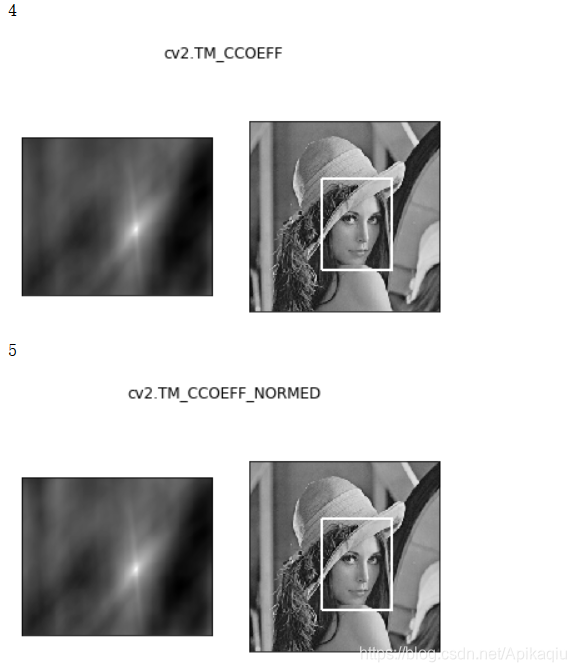
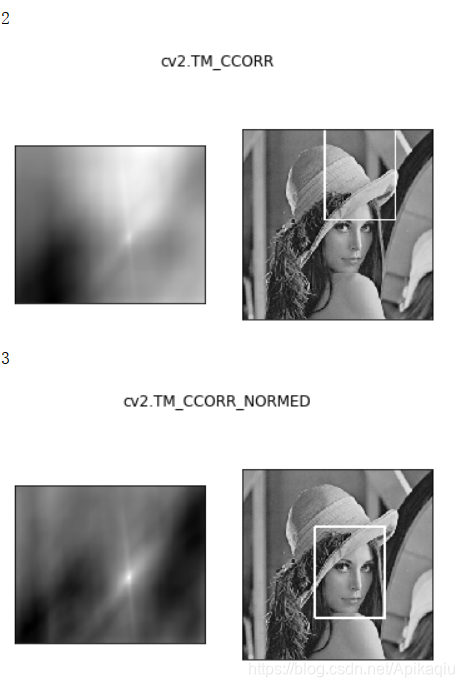
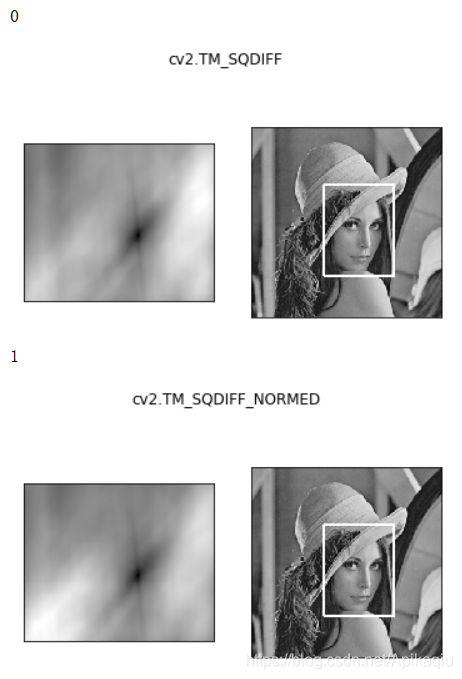
#匹配多个对象
import numpy as np
import cv2
img_rgb=cv2.imread('mario.jpg')
img_gray=cv2.cvtColor(img_rgb,cv2.COLOR_BGR2GRAY)
template=cv2.imread('mario_coin.jpg',0)
h,w=template.shape[:2]
res=cv2.matchTemplate(img_gray,template,cv2.TM_CCOEFF_NORMED)
threshold=0.8
#取匹配程度大于80%的坐标
loc=np.where(res>threshold)
for pt in zip(*loc[::-1]):#*号表示可选参数
bottom_right=(pt[0]+w,pt[1]+h)
cv2.rectangle(img_rgb,pt,bottom_right,(0,0,255),2)
cv2.imshow('img_rgb',img_rgb)
cv2.waitKey(0)
- 1
- 2
- 3
- 4
- 5
- 6
- 7
- 8
- 9
- 10
- 11
- 12
- 13
- 14
- 15
- 16
- 17
- 18
- 19
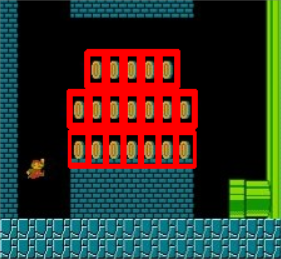
傅里叶变换
傅里叶变换的作用
高频:变化剧烈的灰度分量,例如边界
低频:变化缓慢的灰度分量,例如一片大海
- 1
- 2
- 3
滤波
低通滤波器:只保留低频,会使得图像模糊
高通滤波器:只保留高频,会使得图像细节增强
opencv中主要就是cv2.dft()和cv2.idft(),输入图像需要先转换成np.float32 格式。
得到的结果中频率为0的部分会在左上角,通常要转换到中心位置,可以通过shift变换来实现。
cv2.dft()返回的结果是双通道的(实部,虚部),通常还需要转换成图像格式才能展示(0,255)。
- 1
- 2
- 3
- 4
- 5
- 6
- 7
import numpy as np
import cv2
from matplotlib import pyplot as plt
img = cv2.imread('lena.jpg',0)
img_float32 = np.float32(img)
dft = cv2.dft(img_float32, flags = cv2.DFT_COMPLEX_OUTPUT)
dft_shift = np.fft.fftshift(dft)
# 得到灰度图能表示的形式
magnitude_spectrum = 20*np.log(cv2.magnitude(dft_shift[:,:,0],dft_shift[:,:,1]))
plt.subplot(121),plt.imshow(img, cmap = 'gray')
plt.title('Input Image'), plt.xticks([]), plt.yticks([])
plt.subplot(122),plt.imshow(magnitude_spectrum, cmap = 'gray')
plt.title('Magnitude Spectrum'), plt.xticks([]), plt.yticks([])
plt.show()
- 1
- 2
- 3
- 4
- 5
- 6
- 7
- 8
- 9
- 10
- 11
- 12
- 13
- 14
- 15
- 16
- 17
- 18
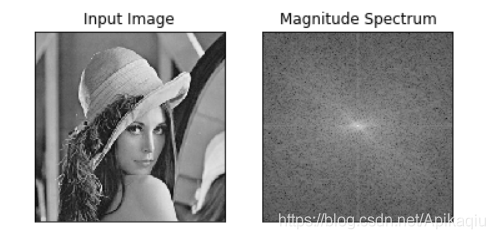
import numpy as np
import cv2
from matplotlib import pyplot as plt
img = cv2.imread('lena.jpg',0)
img_float32 = np.float32(img)
dft = cv2.dft(img_float32, flags = cv2.DFT_COMPLEX_OUTPUT)
dft_shift = np.fft.fftshift(dft)
rows, cols = img.shape
crow, ccol = int(rows/2) , int(cols/2) # 中心位置
# 低通滤波
mask = np.zeros((rows, cols, 2), np.uint8)
mask[crow-30:crow+30, ccol-30:ccol+30] = 1
# IDFT #傅里叶逆变换
fshift = dft_shift*mask
f_ishift = np.fft.ifftshift(fshift)
img_back = cv2.idft(f_ishift)
img_back = cv2.magnitude(img_back[:,:,0],img_back[:,:,1])
plt.subplot(121),plt.imshow(img, cmap = 'gray')
plt.title('Input Image'), plt.xticks([]), plt.yticks([])
plt.subplot(122),plt.imshow(img_back, cmap = 'gray')
plt.title('Result'), plt.xticks([]), plt.yticks([])
plt.show()
- 1
- 2
- 3
- 4
- 5
- 6
- 7
- 8
- 9
- 10
- 11
- 12
- 13
- 14
- 15
- 16
- 17
- 18
- 19
- 20
- 21
- 22
- 23
- 24
- 25
- 26
- 27
- 28
- 29
- 30
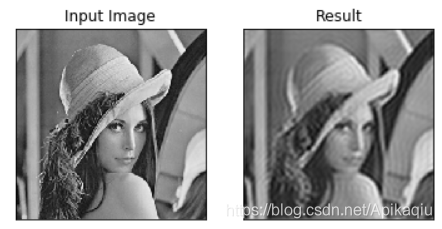
img = cv2.imread('lena.jpg',0)
img_float32 = np.float32(img)
dft = cv2.dft(img_float32, flags = cv2.DFT_COMPLEX_OUTPUT)
dft_shift = np.fft.fftshift(dft)
rows, cols = img.shape
crow, ccol = int(rows/2) , int(cols/2) # 中心位置
# 高通滤波
mask = np.ones((rows, cols, 2), np.uint8)
mask[crow-30:crow+30, ccol-30:ccol+30] = 0
# IDFT
fshift = dft_shift*mask
f_ishift = np.fft.ifftshift(fshift)
img_back = cv2.idft(f_ishift)
img_back = cv2.magnitude(img_back[:,:,0],img_back[:,:,1])
plt.subplot(121),plt.imshow(img, cmap = 'gray')
plt.title('Input Image'), plt.xticks([]), plt.yticks([])
plt.subplot(122),plt.imshow(img_back, cmap = 'gray')
plt.title('Result'), plt.xticks([]), plt.yticks([])
plt.show()
- 1
- 2
- 3
- 4
- 5
- 6
- 7
- 8
- 9
- 10
- 11
- 12
- 13
- 14
- 15
- 16
- 17
- 18
- 19
- 20
- 21
- 22
- 23
- 24
- 25
- 26

直方图
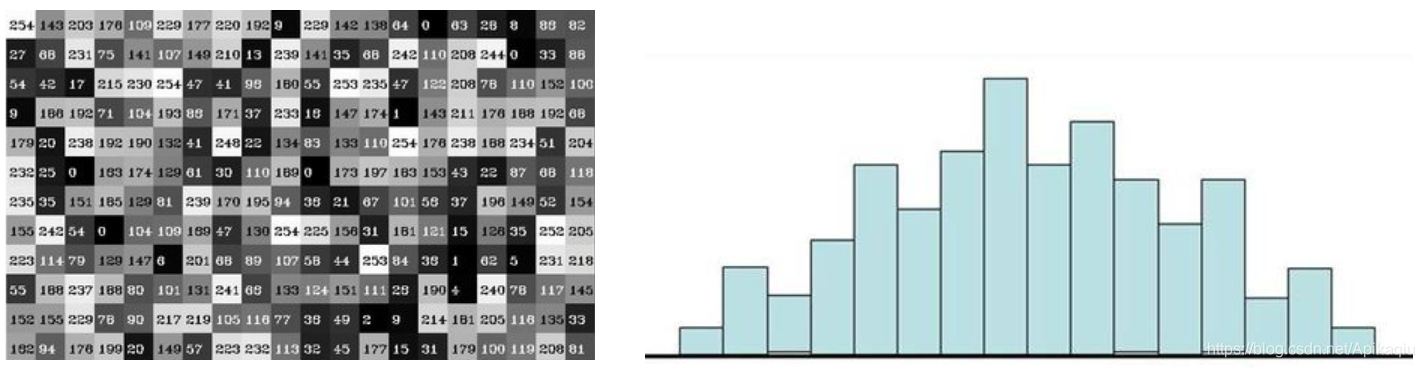 cv2.calcHist(images,channels,mask,histSize,ranges)
cv2.calcHist(images,channels,mask,histSize,ranges)
images: 原图像图像格式为 uint8 或 float32。当传入函数时应 用中括号 [] 括来例如[img]
channels: 同样用中括号括来它会告函数我们统幅图 像的直方图。如果入图像是灰度图它的值就是 [0]如果是彩色图像 的传入的参数可以是 [0][1][2] 它们分别对应着 BGR。
mask: 掩模图像。统整幅图像的直方图就把它为 None。但是如 果你想统图像某一分的直方图的你就制作一个掩模图像并 使用它。
histSize:BIN 的数目。用中括号括来
ranges: 像素值范围常为 [0,256]
- 1
- 2
- 3
- 4
- 5
import cv2 #opencv读取的格式是BGR
import numpy as np
import matplotlib.pyplot as plt#Matplotlib是RGB
def cv_show(img,name):
cv2.imshow(name,img)
cv2.waitKey()
cv2.destroyAllWindows()
img = cv2.imread('cat.jpg',0) #0表示灰度图
hist = cv2.calcHist([img],[0],None,[256],[0,256])
hist.shape
- 1
- 2
- 3
- 4
- 5
- 6
- 7
- 8
- 9
- 10
- 11
(256, 1)
plt.hist(img.ravel(),256);
plt.show()
- 1
- 2
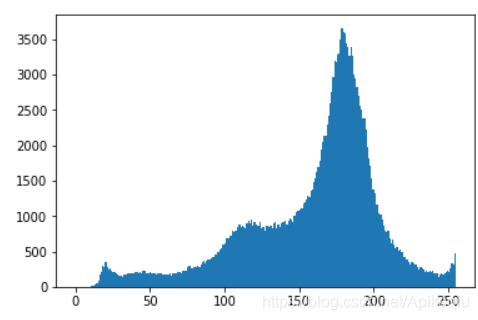
img = cv2.imread('cat.jpg')
color = ('b','g','r')
for i,col in enumerate(color):
histr = cv2.calcHist([img],[i],None,[256],[0,256])
plt.plot(histr,color = col)
plt.xlim([0,256])
- 1
- 2
- 3
- 4
- 5
- 6
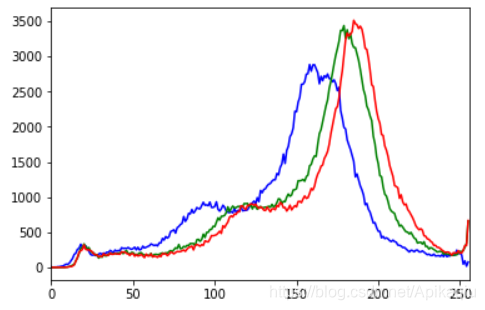
mask操作
# 创建mast
mask = np.zeros(img.shape[:2], np.uint8)#mask大小与原图一致
print (mask.shape)
mask[100:300, 100:400] = 255#保留部分
cv_show(mask,'mask')
img = cv2.imread('cat.jpg', 0)
cv_show(img,'img')
masked_img = cv2.bitwise_and(img, img, mask=mask)#与操作
cv_show(masked_img,'masked_img')
hist_full = cv2.calcHist([img], [0], None, [256], [0, 256])
hist_mask = cv2.calcHist([img], [0], mask, [256], [0, 256])
plt.subplot(221), plt.imshow(img, 'gray')
plt.subplot(222), plt.imshow(mask, 'gray')
plt.subplot(223), plt.imshow(masked_img, 'gray')
plt.subplot(224), plt.plot(hist_full), plt.plot(hist_mask)
plt.xlim([0, 256])
plt.show()
- 1
- 2
- 3
- 4
- 5
- 6
- 7
- 8
- 9
- 10
- 11
- 12
- 13
- 14
- 15
- 16
- 17
- 18
- 19
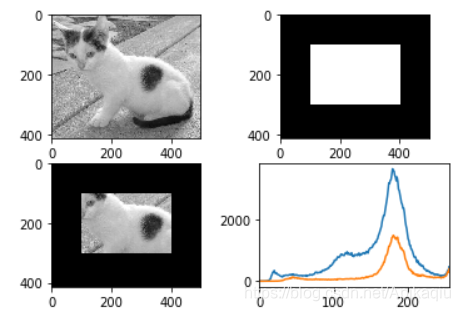
直方图均衡化
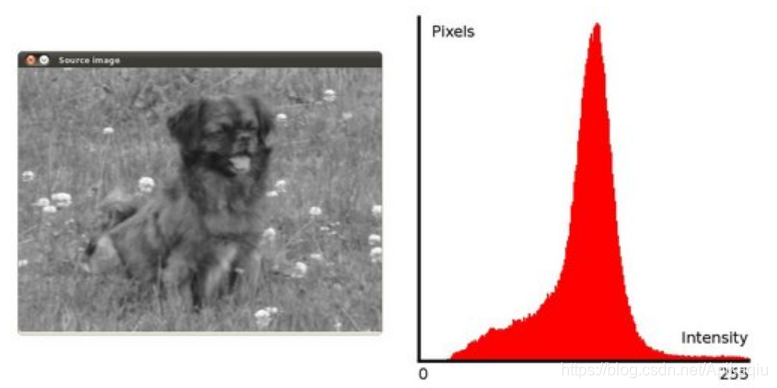
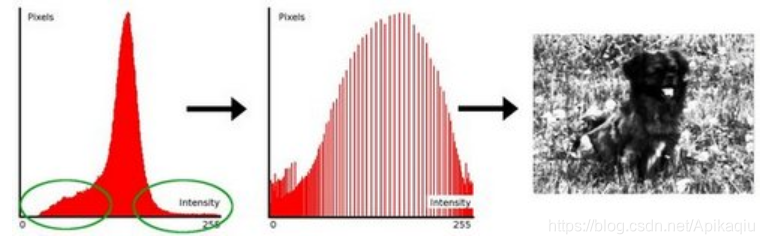
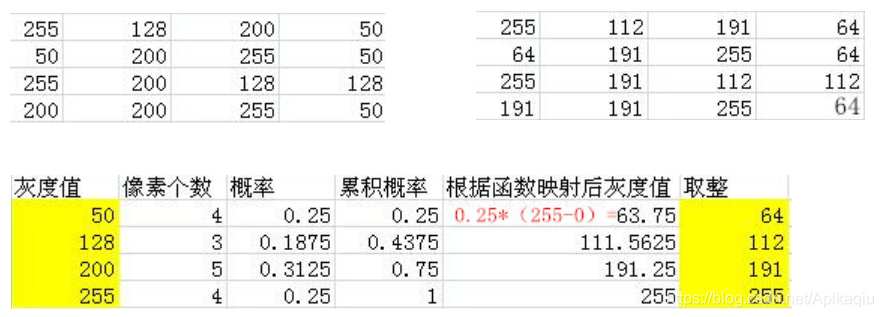
img = cv2.imread('clahe.jpg',0) #0表示灰度图 #clahe
plt.hist(img.ravel(),256);
plt.show()
- 1
- 2
- 3
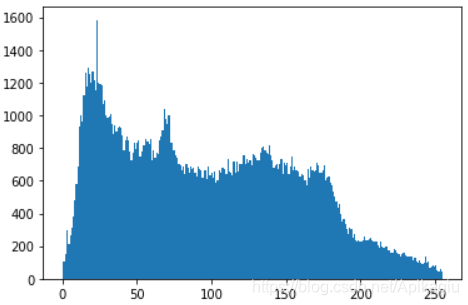
equ = cv2.equalizeHist(img)#均衡化
plt.hist(equ.ravel(),256)
plt.show()
- 1
- 2
- 3
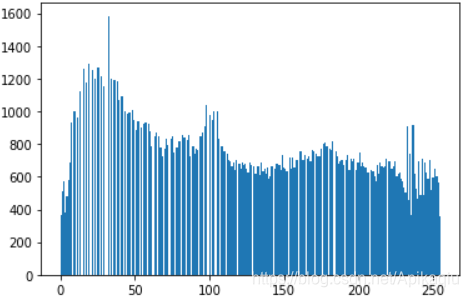
自适应直方图均衡化
clahe = cv2.createCLAHE(clipLimit=2.0, tileGridSize=(8,8))
res_clahe = clahe.apply(img)
res = np.hstack((img,equ,res_clahe))
cv_show(res,'res')
- 1
- 2
- 3
- 4

所属网站分类: 技术文章 > 博客
作者:python是我的菜
链接:https://www.pythonheidong.com/blog/article/232575/632e9db38bf4a6c34ac5/
来源:python黑洞网
任何形式的转载都请注明出处,如有侵权 一经发现 必将追究其法律责任
昵称:
评论内容:(最多支持255个字符)
---无人问津也好,技不如人也罢,你都要试着安静下来,去做自己该做的事,而不是让内心的烦躁、焦虑,坏掉你本来就不多的热情和定力
